כאשר אמזון השיקה את הליין האחרון של טלוויזיות Fire TV Omni, החברה לא רק שיפרה את הטלוויזיות עצמן אלא גם הוסיפה כמה תכונות נוספות. תכונה ייחודית אחת שנוספה היא חוויית הסביבה החדשה של Fire TV. זה שואב קצת השראה ממערך "המסגרת" של סמסונג, שיכול להפוך את הטלוויזיה שלך ליצירת אמנות.
עם חווית הסביבה של אמזון על Fire TV Omni QLED, הדברים מועברים לשלב הבא, מכיוון שיש לך את היכולת לבחור תמונות, אלבומים או "אוספים" ספציפיים של יצירות אמנות שיוצגו. בנוסף, אתה יכול אפילו להציג כמה ווידג'טים מובנים שונים, המעניקים לך גישה לדברים כמו הערות דביקות, בקרות בית חכם, אירועי לוח השנה שלך ועוד.
כיצד לצפות בתמונות משלך ב-Amazon Fire TV Omni
כפי שניתן לצפות, כדי שספריית תמונות משלך תופיע כרקע, תחילה עליך להגדיר אמזון תמונות. נכון לעכשיו, זה לא נראה כאילו אמזון מציעה את היכולת להשתמש בספריית תמונות Google שלך, אבל אמזון תמונות די מסוגלת בפני עצמה וקל להתקין אותה.
לא משנה אם אתה מגדיר את Amazon Photos בפעם הראשונה או כבר מסתמך על השירות, אנו ממליצים להגדיר כמה אלבומים ייעודיים לשימוש. לאחר שזה יסתיים, הנה השלבים לצפייה בתמונות משלך ב-Amazon Fire TV Omni:
1. הפעל את חוויית הסביבה על ידי אמירת "Alexa, הפעל את Ambient Experience."
2. הקש על לחצן תפריט (שלושה קווים אנכיים) בשלט הקול של Alexa.

3. סמן ובחר שנה רקע.
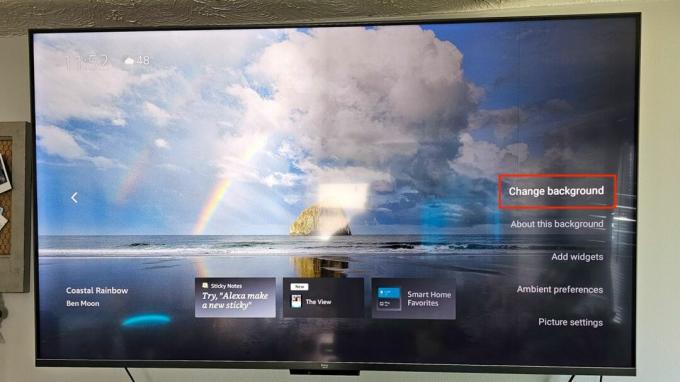
4. בחר תמונות אישיות.
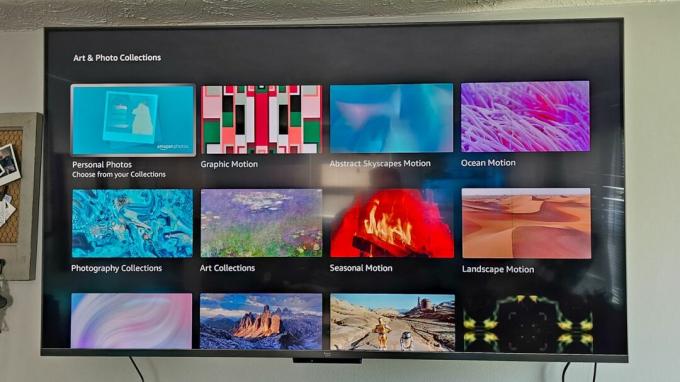
5. בחר את האלבום שאתה רוצה להראות.
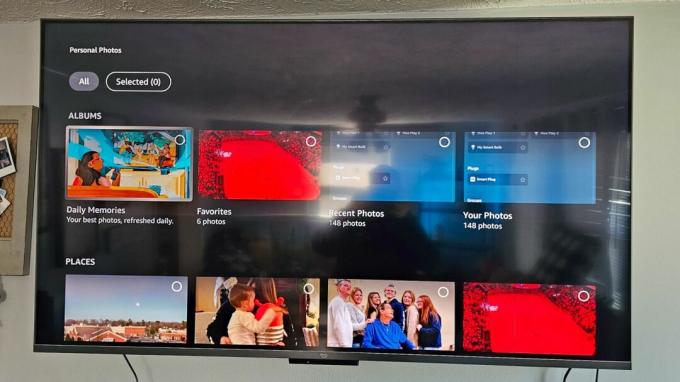
6. כאשר תתבקש, בחר שנה אוסף.
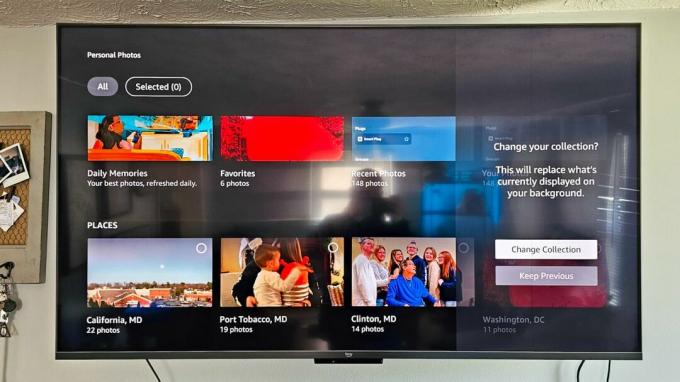
כיצד להציג אוספי אמנות ב-Ambient Experience ב-Amazon Fire TV Omni
הגדרת ברירת המחדל עבור אלה עם Amazon Fire TV Omni היא שחוויית הסביבה תציג מערך של אוספים של צד שלישי. חלק מהן פשוט תמונות יפות ממקומות שונים בעולם. עם זאת, אמזון הוסיפה גם כמה סטים ייחודיים שונים של אוספים שתוכלו ליהנות מהם.
1. הפעל את חוויית הסביבה על ידי אמירת "Alexa, הפעל את Ambient Experience."
2. הקש על לחצן תפריט (שלושה קווים אנכיים) בשלט הקול של Alexa.

3. סמן ובחר שנה רקע.
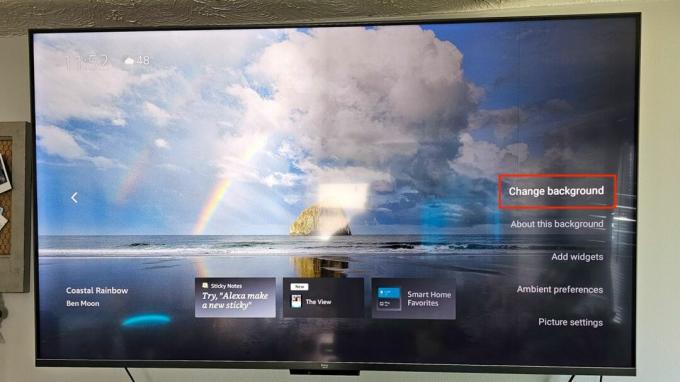
4. בחר אוספי אמנות ותמונות.
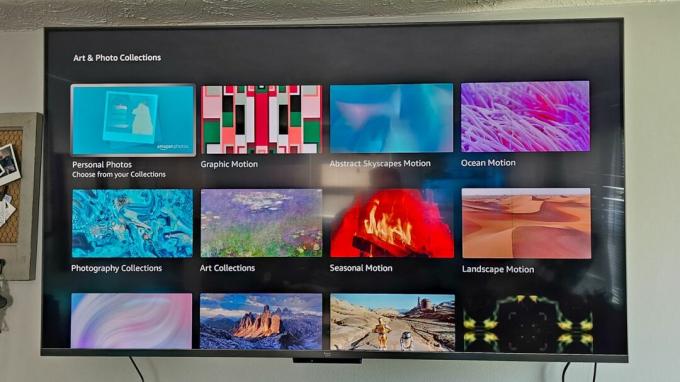
5. אתר ובחר את האוסף שאתה רוצה להשתמש בו.
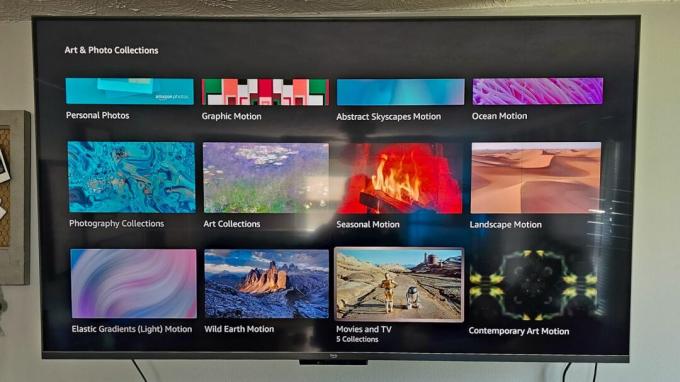
6. כאשר תתבקש, בחר שנה אוסף.
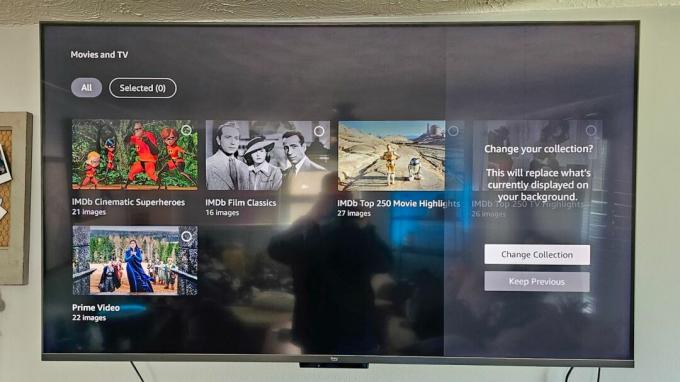
יש להודות, קצת הופתענו לראות את היכולת להופיע ווידג'טים מ-Ambient Experience. אבל זו תוספת מבורכת, שכן זה ממש נחמד להשתמש רק בכלול שלט קול של אלקסה להדליק את האורות או להסתכל במצלמת האבטחה שלך.
1. הפעל את חוויית הסביבה על ידי אמירת "Alexa, הפעל את Ambient Experience."
2. הקש על לחצן תפריט (שלושה קווים אנכיים) בשלט הקול של Alexa.

3. סמן ובחר הוסף ווידג'טים.

4. בחר אחד מהווידג'טים שסופקו.
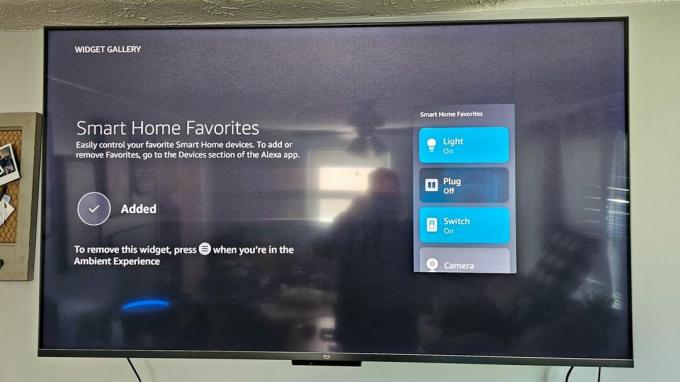
אם אתה תוהה אילו ווידג'טים זמינים, הנה הרשימה המלאה:
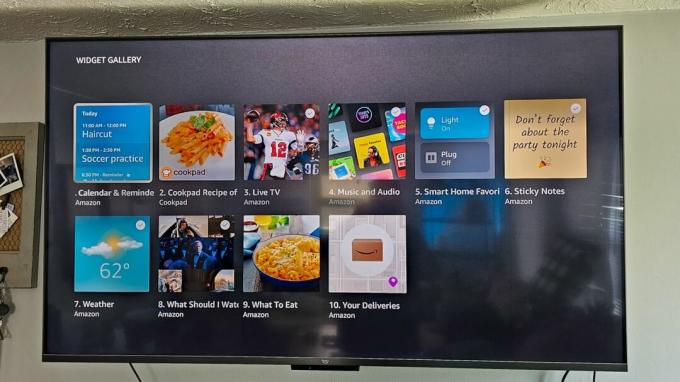
- לוח שנה ותזכורות
- מתכון היום של Cookpad
- שידור חי
- מוזיקה ואודיו
- בית חכם מועדפים
- פתקים דביקים
- מזג אוויר
- במה עלי לצפות
- מה לאכול
- המשלוחים שלך
התאם אישית הגדרות נוספות של חוויית סביבה
זה לא אמור להפתיע יותר מדי, אבל יש אפילו יותר הגדרות של Ambient Experience שתוכל לצבוט ולשנות. עם זאת, כדי לעשות זאת, תצטרך לנווט לאפליקציית ההגדרות ב-Fire TV Omni שלך.
1. לְהִתְעוֹרֵר Amazon Fire TV שלך.
2. ממסך הבית, גלול ימינה ובחר את הגדרות (הילוך) סמל.
3. בחר תצוגה וצלילים.
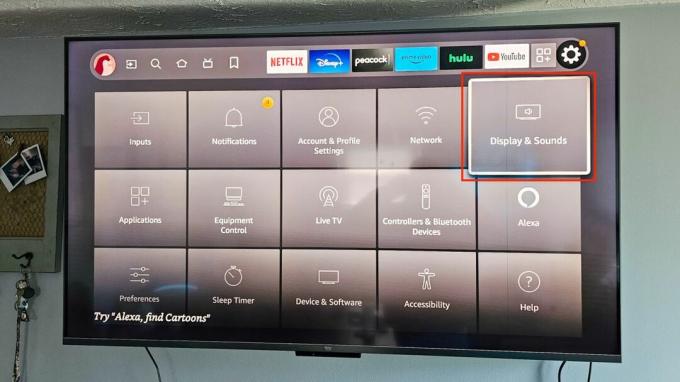
4. גלול מטה ובחר חווית אווירה.
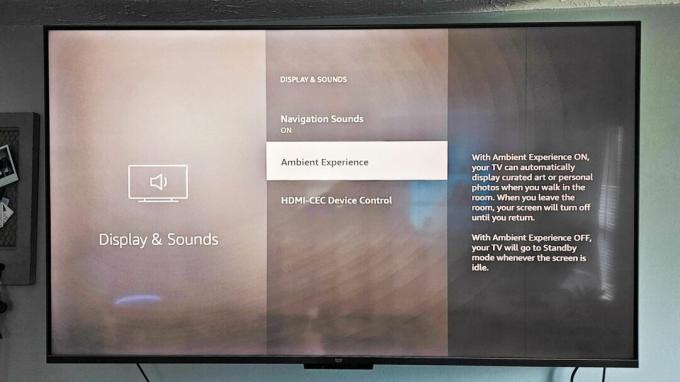
5. סמן ובחר העדפות סביבה.
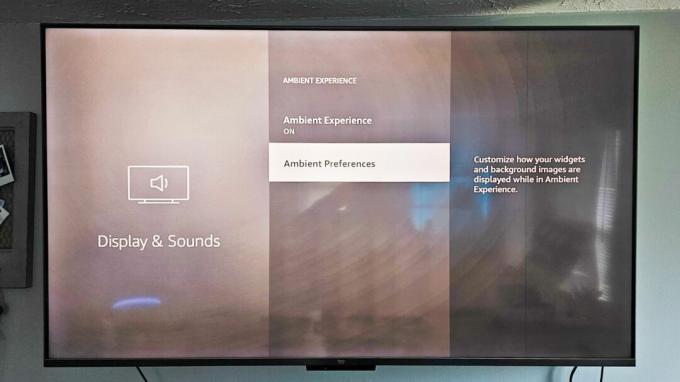
מכאן, תוכל לעבור על התפריטים השונים ולבצע התאמות כיצד נראית חוויית הסביבה. אלה כוללים דברים כמו שינוי גודל הווידג'טים המופיעים, התאמת התדירות שבה הרקע משתנה, והפעלה או כיבוי של ווידג'טים של שעון ומזג אוויר.
Ambient Experience היא תוספת מצוינת

ברגע שאתה מבין את המוזרויות וכיצד לגשת בפועל להגדרות של Ambient Experience עבור Amazon Fire TV Omni QLED, זה בהחלט משהו שתמצא את עצמך נהנה ממנו. כבר הייתה לנו את היכולת להשתמש ב-Amazon Photos כ"טפט" מסוגים, אבל תוספת של אוספים שונים היא נגיעה נחמדה.
בנוסף, הוספת ווידג'טים שונים של אמזון רק עוזרת לך לצפות במהירות בפיסות מידע שונות, או לשלוט בבית החכם שלך בקלות. אנחנו מחזיקים אצבעות שאמזון מיישם עוד ווידג'טים בעתיד, אבל זו בהחלט התחלה טובה.

Amazon Fire TV Omni QLED (2022)
יותר מסתם טלוויזיה
יחד עם אספקת איכות תמונה מעולה, ה-Amazon Fire TV Omni QLED היא האפשרות היחידה בהרכב של אמזון הכוללת Ambient Experience. זה בעצם יכול להפוך את הטלוויזיה שלך לתצוגה חכמה ענקית, להציג את התמונות האהובות עליך או לשלוט בבית החכם שלך.
